Remplacer votre fichier excel de membres par un CRM en 3 étapes simples
Comment votre association passe d’un gros fichier excel de membres à une base CRM ? C’est simple, c’est en 3 étapes : 1, 2, 3 !
Le 10/06/2020

Vous vous perdez dans les centaines de lignes de votre fichier excel listant tous vos membres ? Régulièrement, vous travaillez sur une version obsolète de votre fichier avant de vous rendre compte que votre collègue l’a mis à jour hier ?
Rassurez-vous : c’est une situation qui arrive dans beaucoup d’associations.
- Gérer ses membres sur excel,
- Mettre à jour les cotisations selon les différents types de paiements,
- Différencier les payeurs des adhérents bénéficiaires,
- Gérer et relancer les anciens adhérents…
Autant de tâches qui deviennent vite complexes lorsqu’on a un fichier excel de membres qui grossit vite.
Vous vous reconnaissez dans cette vidéo ?
Alors regardons ensemble comment passer de son fichier excel à un CRM en 3 étapes.
1ère étape : nettoyez votre fichier de membres
Avant d’avancer dans l’automatisation, il est important de partir d’une base propre.
- Listez les champs personnalisés que vous collectez/aimeriez collecter sur vos adhérents.
- Catégorisez vos contacts par types de membres : adhérents particuliers ou entreprises, ancien adhérent ou nouvel adhérent (selon les critères de votre association), bénévoles – qui sont vos catégories, vos étiquettes de contacts.
- Vérifiez que vos champs soient bien remplis, et de manière homogène. par exemple, seulement des emails dans la colonne Email (et pas des numéros de téléphone par exemple !)
- Supprimez les informations non-nécessaires.
Pas de panique si votre fichier n’est pas complètement parfait, tant que les critères d’import sont respectés. Une fois vos données importées sur OHME, vous pourrez continuer de les nettoyer : ce sera même plus pratique ! 😉
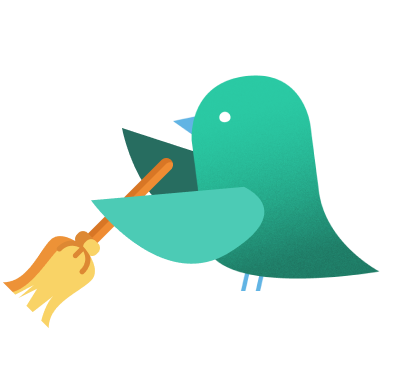
2ème étape : préparez votre outil CRM à accueillir le fichier de membres
Pour migrer les données de votre fichier excel vers votre nouvel outil de gestion, il est important de préparer votre logiciel à les accueillir.
- Reprenez votre fichier propre et listez les champs que vous avez besoin de retrouver dans votre base afin que le logiciel reconnaisse les champs du fichier, et mette les données au bon endroit.
- Créez vos champs personnalisés sur le CRM.
Sur OHME il existe ces différents types de champs : champ texte, champ téléphone, champ numérique, date, oui/non, menu déroulant – à choix multiple, commentaire… - Créez vos étiquettes afin qu’elles soient attribuées aux bons contacts à l’import.
L’objectif de cette étape est vraiment de préparer votre base, de la personnaliser à votre association pour que l’import se fasse en douceur !
3ème étape : Importez votre fichier de membres dans le CRM
Voilà, votre fichier excel de membres est prêt. Votre outil CRM aussi. Vous êtes prêts à faire l’import !
Chargez vos fichiers préparés et découpés dans le logiciel.
Sur OHME, on vous guide pas à pas dans ce process grâce à notre guide d’import très détaillé, et notre support. Une fois l’import réalisé, vous recevez un email pour vous prévenir que c’est fini !
Voilà, tout votre fichier excel est transformé sur votre solution CRM.
Vos collègues peuvent ajouter des champs, des infos, des mises-à-jour : à vous de personnaliser le logiciel comme vous l’auriez fait avec votre fichier excel !
Le logiciel va aussi vous aider à trouver les informations manquantes, ou les champs mal remplis. L’objectif est de vous aider à bien gérer vos membres sans perdre de temps !
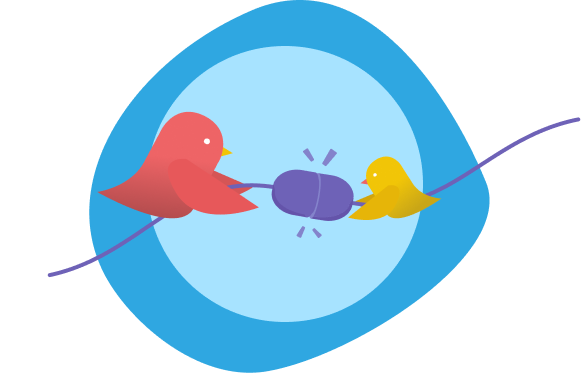
(BONUS : 4ème étape : Connectez votre solution partenaire)
Il y a une dernière petite étape pour plus d’automatisation si vous utilisez des formulaires d’adhésion, d’inscription en ligne.
Peut-être utilisez-vous une solution partenaire de OHME, comme HelloAsso ou Weezevent. C’est une bonne nouvelle, car cela va vous permettre de remonter automatiquement les données de paiements, ou d’inscription, collectées par cet outil.
C’est un sacré temps gagné dans la gestion de vos contacts !
Imaginez, c’est comme si votre fichier d’adhérents était toujours à jour sur la partie paiement, et que tous vos collègues modifiaient ensemble un même fichier. Pratique, non ?
Retrouvez tous les logiciels connectés à OHME sur notre page Partenaires.
Envie de passer du fichier excel à un CRM ? Testez OHME gratuitement !
Crédit photo : Smart mockups

OHME, le CRM des associations
C’est gratuit pendant 15 jours !